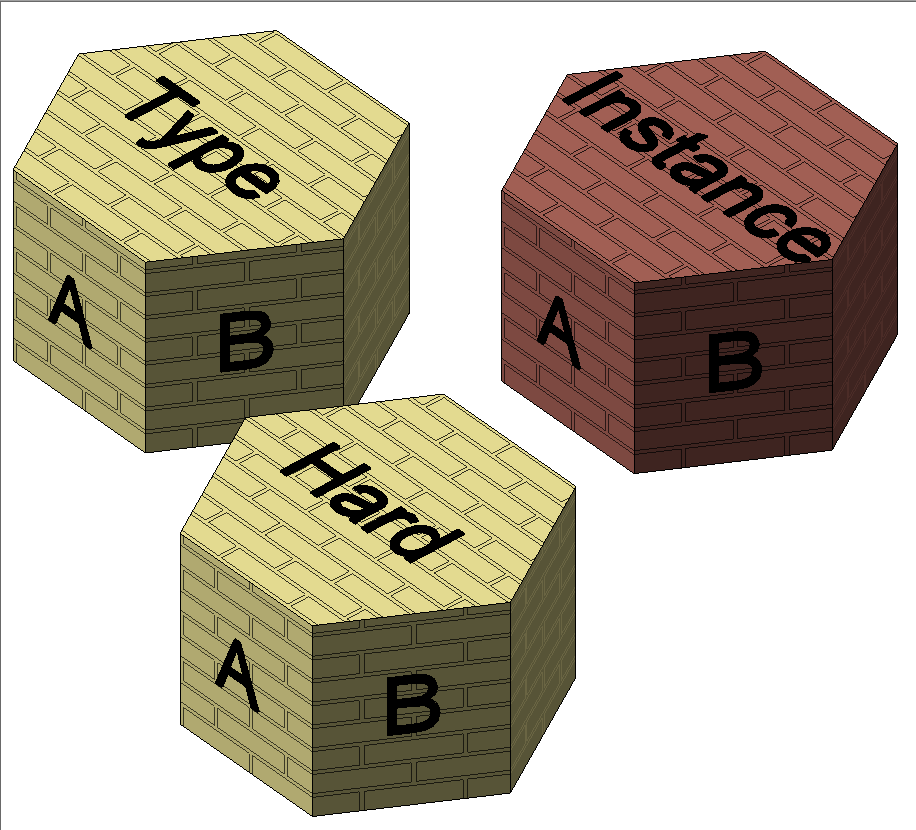Revit kent 2 soorten arceringen. Een zogenaamde Model Hatch en een Draft Hatch. De Model Hatch is maatvast. Dat wil zeggen de maat tussen de arceringslijnen zijn exact en veranderen niet als de schaal van de tekening veranderd. Deze arcering is ook uit te lijnen met andere objecten of met een andere Model Hatch. Een voorbeeld is bijvoorbeeld metselwerk arcering.
Een Draft Hatch is wat symbolisch van aard. Het schaalt mee met de tekening en is slecht of niet uit te lijnen en draait slecht of helemaal niet mee.
Een Model Hatch in Revit kent ook enkele beperkingen. Je zou verwachten dat Revit alle Autocad arceringen 1 op 1 aankan. Maar dat is niet juist. Arceringslijnen moeten een minimale maat ten opzicht van elkaar hebben. Dit is ergens tussen de 12 en 13 mm (1/2 inch). Er zullen vast hele goede redenen zijn waarom dit zo is. Maar bij het maken van een fijnmazige arcering voor in een detail, is dit niet voldoende. Veel genormeerde arceringen in Nederland hebben lijnen op enkele mm van elkaar. En met Revit kan dit in principe niet…
 |
| Revit says NO |
Je kan natuurlijk ook gewoon een Draft Hatch gebruiken. Nadeel is dat deze niet meedraait. En voor een naar binnen afwaterende dakrand ziet dat er dan wel gek uit.
Een oplossing die mij erg charmeerd is het plaatsen van meerdere Transparant Fileld Regions over elkaar heen. En die dan ten opzichte van elkaar uit te lijnen. Je kan deze zelfs van een maatvoering of een Labelled Dimension voorzien. Eigenlijk best wel simpel. Niks geen formules losse of lijntjes met aan/uit parameters. In het voorbeeld heb ik de Model Hatch van 15mm aangevuld met 5x dezelfde Model Hatch zodat de tussenmaat 15/5=3mm wordt.
 |
| losse transparante Filled Regions over elkaar heen |
 |
| uitlijnen en maatvoeren |
 |
| En je multiplex plaatje is klaar |